La tardor és una època de l'any preciosa i una mica trista i, per tant, una foto inserida en un marc de fulles de tardor brillants tindrà un estat d'ànim especial. Aquest marc es pot fer en pocs minuts a l’editor gràfic Photoshop.
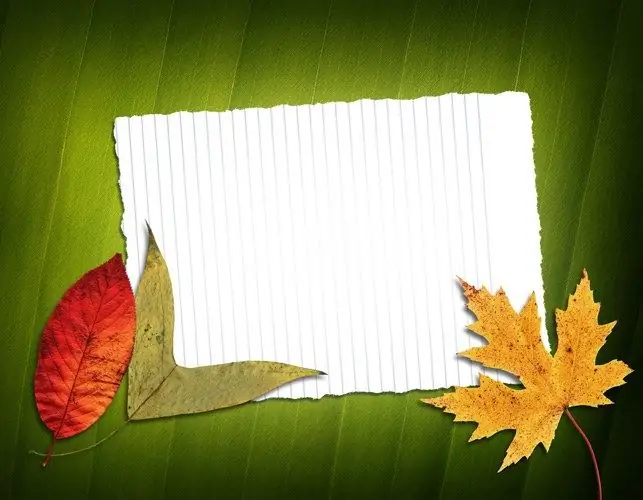
Necessari
- - Programa Photoshop;
- - fotografia del full;
- - la imatge que cal inserir al marc.
Instruccions
Pas 1
Per crear un marc, necessitareu una fotografia d’una fulla caiguda. Podeu fer-ho vosaltres mateixos o trobar-lo a Internet en un lloc amb imatges gratuïtes. És millor una fulla d’auró clara que sigui la meitat de la mida de la foto per a la qual feu el marc. Pengeu la foto i el fitxer de fulls a Photoshop.
Pas 2
Seleccioneu tota la imatge del full mitjançant l'opció Totes del menú Selecciona. Copieu la imatge i enganxeu-la sobre la foto per a la qual feu el marc. Utilitzeu les opcions Copia i Enganxa del menú Edita per copiar i enganxar.
Pas 3
Utilitzeu l'eina de marquesina rectangular per limitar l'àrea de la foto que serà visible des de sota del marc. És convenient que l'amplada de la part inferior del marc sigui com a mínim una cinquena part de l'alçada de tota la fotografia i que la selecció es desplaci cap amunt i cap a l'esquerra. Si heu de mantenir la major part de la imatge visible, augmenteu la mida del llenç mitjançant l’opció Mida del llenç del menú Imatge. Invertiu la selecció amb l’opció Inversa del menú Secreta.
Pas 4
Creeu una capa nova amb l'opció Capa que es troba al grup Nou del menú Capa. En aquesta capa, empleneu la selecció amb el color més clar amb què es pinta el full a la foto. Per fer-ho, feu clic al quadrat del color principal de la paleta d’eines i al fragment del full que conté el color desitjat. Ompliu-lo amb l’eina de cub de pintura.
Pas 5
Afegiu un traç a la base del marc. Per fer-ho, obriu la finestra d'efectes de capa fent clic a la capa base plena de color i escollint l'opció Opcions de fusió al menú contextual. A la pestanya Traç, seleccioneu Interior per al traç i una mida d'entre tres i cinc píxels. Per al color, seleccioneu el més fosc dels que apareixen a la imatge de la fulla. Desmarqueu la selecció amb l'opció Deselecciona del menú Selecciona.
Pas 6
Separeu el full del fons. Per fer-ho, activeu la capa amb aquesta foto a la paleta de capes i seleccioneu el contorn de la fulla amb una de les eines del grup Lasso. Si el fons d'una foto amb fulla és sòlid, seleccioneu-la amb l'eina Vareta màgica i suprimiu-la amb l'opció Esborra del menú Edita. Si heu seleccionat el full, invertiu la selecció abans d’eliminar el fons.
Pas 7
Elimineu la selecció al voltant del full i reduïu-la amb l'opció Transformació lliure del menú Edita de manera que sobresurt lleugerament més enllà del límit intern del marc. Amb l’eina Mou, arrossegueu la fulla cap a l’angle inferior dret del marc i gireu-la amb la cua cap a l’esquerra. Això es pot fer mitjançant l'opció Gira del grup Transform del menú Edita.
Pas 8
Dupliqueu la capa de fulla mitjançant l'opció Duplica la capa del menú Capa. Reduïu lleugerament la còpia del full i moveu la imatge cap a l’esquerra de manera que el full nou se superposi a aquell del qual s’ha copiat només a la vora. Gireu la còpia reduïda del full en un angle arbitrari.
Pas 9
De la mateixa manera, ompliu tots els costats del marc amb fulles decreixents gradualment girades en diferents angles.
Pas 10
Deseu la imatge emmarcada en un fitxer psd mitjançant l’opció Desa com al menú Fitxer. Això us permetrà inserir una altra foto al marc de la fulla, si cal. Deseu una còpia del fitxer en format.jpg"






